GravaStarのMercury K1はユニークな見た目で気になる方も多いと思います。
- GravaStar Mercury K1のメリット・デメリットは何?
- 実物の見た目やLEDの光り方はどんな感じ?
など、実際に使用した筆者が詳細にレビューしていきます。
ユニークな見た目だけじゃないGravaStar Mercury K1 – Gradient Black
アルミフレームにサイド印字のグラデーションキーキャップ。更にバックとサイドのLEDライティング。正直見た目だけでも買う価値がある「GravaStar Mercury K1 – Gradient Black」。
実は見た目だけじゃなく、打鍵感や機能性にも優れた非常に優秀なキーボードです。
| メリット | デメリット |
|---|---|
| アルミフレームのユニークなデザイン バックライトとサイドそれぞれで設定できる自由度の高いLEDライティング 軽さがありクセになる打鍵感 2段階で角度の調整が可能 大容量バッテリーで充電持ちが良い 豊富な接続方法に最大3台接続&切り替え可能 ホットスワップに対応 | 打鍵感が軽いが故に誤入力しやすい 重いため持ち運びには向かない US配列のため人によっては慣れが必要 充電完了状況が分かりづらい |
5層ガスケット構造を採用し、40Gの軽い押下圧のキーは「コトコト」と気持ちの良い打鍵感でタイピングを楽しむことができ、75%の配列はコンパクトながら非常に使い勝手が良いサイズ感。
接続方式は有線/2.4ghz無線/bluetoothの3種類に対応している上に、Bluetoothであれば最大3台に接続し、フレキシブルに接続先を切り替えて使用できます。技適も取得済で安心して使用が可能なこのキーボードは何と1万円台で購入が可能。
メカニカルキーボードやゲーミング向けのキーボードを探している方、初めてのUS配列に挑戦したい方など、様々な方に強くおすすめしたいキーボードです。
開封と付属品詳細
GravaStar Mercury K1 – Gradient Blackを開封

それでは早速Mercury K1を開封していきます。外箱のデザインが格好良く、届いた時点でテンションが上がります。

箱を開けると早速キーボードが登場。

GravaStar Mercury K1 – Gradient Blackの付属品詳細


Mercury K1の付属品は以下の通り。
- キーボード本体
- USB Type-A 2.4GHzレシーバー(キーボード裏に収納されています)
- USB Type-A – Type-Cケーブル
- キーキャップ&スイッチ2-in-1プーラー
- クリーニングブラシ
- 追加スイッチ × 4
- ユーザーマニュアル
- クリーニングクロス
キーボード本体やケーブルといった最低限の付属品だけでなく、キースイッチ交換用品や日々のケアをするためのクリーニングアイテムまで付いているのがとても親切です。
ホットスワップに対応していても道具が無ければ結局交換をしませんが、本品を購入すれば初めてメカニカルキーボードを購入する方でもキーボードのカスタマイズを楽しむことが可能です。
ちなみに付属しているキースイッチ4つは以下。
- Kailh プラティコドンスイッチ × 1
- Kailh クラックルアイスボックススイッチ × 1
- KTT サイレントブルースイッチ × 1
- KTT ベビーホワイトスイッチ × 1
それぞれ1つずつになるためキーボード全てを変更することはできませんが、
- ESCやENTERキーなど一部のキーを変えてみる
- 試してよかったら追加購入して全て変えてみる
といったカスタマイズが楽しめるの嬉しいポイントですね。
ちなみにレシーバーはキーボードの裏面に収納されているので、2.4ghz無線通信で使用する予定の方は注意しましょう。

【レビュー】GravaStar Mercury K1 – Gradient Black
それでは早速、GravaStarのMercury K1 – Gradient Blackを実際に使用した感想をまとめていきます。
目を惹くユニークなデザインは、これだけで購入する価値あり
アルミニウム合金の重厚感あふれるフレーム

Mercury K1で最も特徴的なのがフレーム部分ではないでしょうか。うねるような曲線で表現されたデザインは、これまでの他のキーボードにはない格好良さがあります。
この素材がプラスチックだと正直安っぽいデザインだと感じてしまいそうですが、ずっしりとした剛性感のあるアルミニウム合金で形成されていて、非常に高級感があります。


そのお陰もあり、本キーボードは約1kgとキーボードとしてはかなり重め。タイピングをしていてキーボードが全くずれない反面、持ち運びにはあまり向いていません。

75%キーボードである本品のサイズは一般的なキーボードよりも少し小さめな「45 x 30 x 4 cm」ですが、フレームの造形のせいか小さくはみえず、インパクト大です。
厚みがそれなりにあるのでデスクシェルフを使用しているユーザーは注意が必要です。ちなみに、Grovemadeのデスクシェルフでは、レッグスタンドを畳んだ状態であれば格納できました。

裏面はプラスチック製ですが、こちらも細かいデザインが入っていて凝った作りです。それぞれの角に滑り止めのパーツが固定されています。


グラデーション&サイド印字のキーキャップは指紋も付きにくく好印象
まるで最初からカスタマイズ済のようなキーキャップのデザインは見逃せないK1の特徴の一つ。

「Merucy K1 – Gradient Black」のカラー名通り、このキーボードはグラデーションキーキャップを使用しています。トップ部分のオフホワイトのような若干グレーのあるホワイトカラーから、ボトムに向かって徐々に暗くなっていくデザインです。


印字はキートップではなくサイドにあるため、フレームに反してすっきりしたデザインになっておりバランスが非常に良いです。
ただし、ボトム部分の暗いキーになるほどLEDが点灯していない時は印字が見えないため、US配列になれていないユーザーは少し不便さを感じるかもしれません。LED点灯時の視認性は全く問題ありません。


キーキャップはPBT & PCキーキャップを採用していて耐久性に優れており、指紋や皮脂が比較的付きづらい嬉しい仕様です。
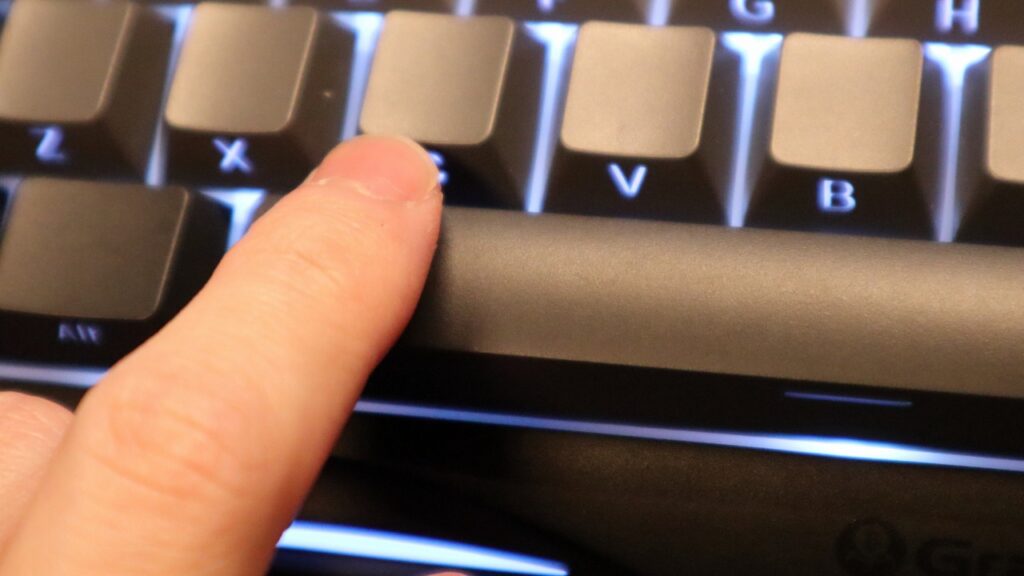

バックとサイドをそれぞれ設定できるLEDライティング機能で楽しめる

GravaStar Mercury K1の大きな特徴が自由度の高いLEDライティングです。
バックライトとサイドライトがそれぞれ独立していて、別々の設定を適用することが可能です。例えば、バックライトはホワイトにしてサイドは虹色にするといった設定が可能。それぞれの好みに合わせてオリジナルのカラーでライティングを楽しめます。


Mercury K1のユニークなフレームから覗くLEDライトは夜のデスクでは最高に映えます。

基本的なバックライトの操作は以下の通りです。
| 操作 | 機能 |
|---|---|
| Fn + ↑ | バックライトの明るさを上げる |
| Fn + ↓ | バックライトの明るさを下げる |
| FN + ← | バックライトの演出スピードを下げる |
| FN + → | バックライトの演出スピードを上げる |
| Fn + Tab | バックライトのカラーを変更 |
次に、サイドライトの操作は以下の通りです。
| 操作 | 機能 |
|---|---|
| Fn + SHIFT | サイドライトの演出を変更 |
| FN + → | バックライトの演出スピードを上げる |
上記はデフォルトで用意されたプリセットの切り替えですが、専用ソフトをインストールすることで以下のように自由なLED設定が可能です。
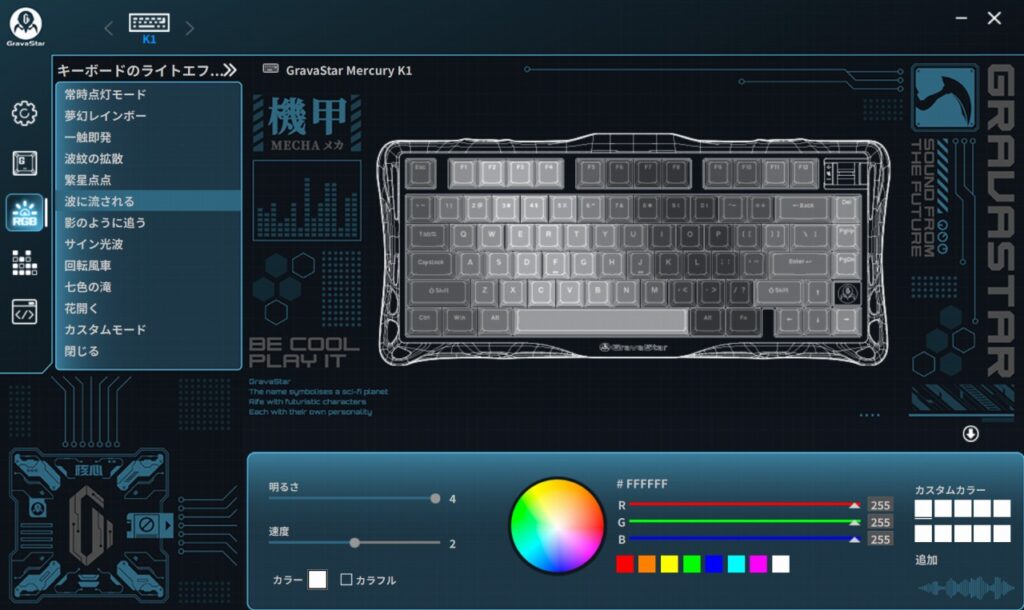

- 常時点灯
- 演出方法変更
- カラーをRGBで変更
- 音楽に合わせた点灯演出
- 特定キーのみ好みの色に光らせる
などなど…

ちなみに専用ソフトはWindowsでのみ動作ですのでご注意を。ただ、Windows側でした設定はMacでの使用時も引き継がれます。
見た目に反して「コトコト」系の気持ちのいい打鍵感。押し間違いはしやすい
5層ガスケット構造、軽くタイピングできる40Gの押下圧

Mercury K1は5層ガスケット構造。40Gの押下圧で、軽い感覚でタイピングすることができます。消音機構などが入っているようで「コトコト」とした丸みのある打鍵音を楽しめる仕上がり。
とはいえ打鍵音はそれなりに大きく、オフィスなどでの使用はおすすめしません。
長めに取られているスペースキーですが、どの部分を押しても感覚は変わらず非常に丁寧に作られている印象です。

軽いタイピング感の本品ですが、その分入力反応は早めで慣れるまで誤入力はしやすいように感じました。
可変式のレッグスタンドで2段階の高さ調整が可能



キーボードの裏面には2段階で角度調整が可能なレッグスタンドが付属しています。好みの角度に設定して使用が可能です。
ホットスワップ対応でスイッチを交換可能


Mercury K1はホットスワップに対応しているため、付属のプーラーを使えばキースイッチやキーキャップの変更が可能です。Cherry MX互換スイッチの3ピンまたは5ピンのカスタムスイッチが使用できます。
通常で十分気持ちの良い打鍵感だと感じますが、場所によって打ち心地に差を付けるといったカスタマイズを楽しむことができます。
大容量バッテリーや複数接続など、機能性も抜群
8000mAhの大容量バッテリーを採用

Mercury K1は8000mAhのと大容量のバッテリーを採用しており充電の持ちは十分。無線ながら明るいLEDをしっかりと楽しむことができます。
バッテリー状況は「Fn+B」を押すことで残量分の数字キーが光り、視覚的に確認できるようになっています。

惜しい点としては充電中に上記の操作をしても充電状態が表示されないため、「充電できているか」「充電が何パーセントか」が分からない点。ここは改善して欲しいポイントだと感じました。

最大3台接続&切り替え可能なBluetooth接続
ゲーミングキーボードとして珍しいなと思ったのが、Bluetooth接続機能です。最大3台に接続でき、ワンタッチで接続先を切り替えられるようになっています。

「Fn + 1 or 2 or 3」で自由に接続先を設定できるので、複数機器で使いたい場合には非常に便利です。
| 操作 | 機能 |
|---|---|
| Fn + 1 or 2 or 3 長押し | bluetooth接続モードに切り替え |
| Fn + 1 or 2 or 3 | 接続済のbluetoothに切り替え |
接続方式は3種類に対応、技適も取得済

先に記載したbluetooth以外に、2.4ghz無線通信および有線接続に対応しており、好みの接続方法で使用することが可能です。技適も取得済で、日本国内で安心して使用することができます。
Windows/Macのモード切替

キーボード上部にはWindows/Macモードの切り替えノブがあり、一瞬でそれぞれに適したモードに変更することが可能です。例えばMacモードの場合は、以下の通りキーが入れ替わります。
| Windows | 左 Win | 左 ALT | 右 Alt |
|---|---|---|---|
| Mac | 左 Option | 左 Command | 右 Command |
このため、WindowsとMac両方を使用するユーザーはワンタッチでそれぞれにあったキー設定に変更できるため非常に便利です。
剛性感のある音量調整ノブ

シルバーの音量ノブは、よくある「回る」形ではなく、上限と下限があり「カチカチ」と操作するイメージ。キーボードのアクセントにもなっていますが、操作感も非常に気持ちいいです。
音量調整キーがキーボードにあると便利ですよね。
まとめ:GravaStar Mercury K1 – Gradient Black

今回はGravaStar Mercury K1 – Gradient Blackをレビューしました。
結論、見た目だけでなく打鍵感、機能性にも優れている非常に優秀なキーボードです。
正直、1万円台で購入できるのはコスパが良すぎるかなと思いました。見た目だけでも高級ゲーミングキーボードのブランディングができるようなデザインですが、打鍵感や機能性もハイレベルです。
| メリット | デメリット |
|---|---|
| アルミフレームのユニークなデザイン バックライトとサイドそれぞれで設定できる自由度の高いLEDライティング 軽さがありクセになる打鍵感 2段階で角度の調整が可能 大容量バッテリーで充電持ちが良い 豊富な接続方法に最大3台接続&切り替え可能 ホットスワップに対応 | 打鍵感が軽いが故に誤入力しやすい 重いため持ち運びには向かない US配列のため人によっては慣れが必要 充電完了状況が分かりづらい |
デメリットにある通り多少慣れが必要&残念な部分があるものの、メリットが大きすぎて些細な問題かなという印象です。
メカニカルキーボードやゲーミング向けのキーボードを探している方、初めてのUS配列に挑戦したい方など、様々な方に強くおすすめしたいキーボードでした。筆者も非常に気に入ったので、当面ゲーム中はこちらのキーボードを使っていく予定です。




